- Gebruikers hebben gemeld dat Microsoft Edge onverwacht gesloten tijdens het browsen.
- Als je dat ook hebt meegemaakt Microsoft Edge sluit zichzelf, lees dan onze gids hieronder verder.
- U kunt overwegen een andere browser te gebruiken, samen met andere optimale oplossingen.
- Vind meer oplossingen wanneer Microsoft Edge wordt geopend en vervolgens gesloten in het volgende artikel.
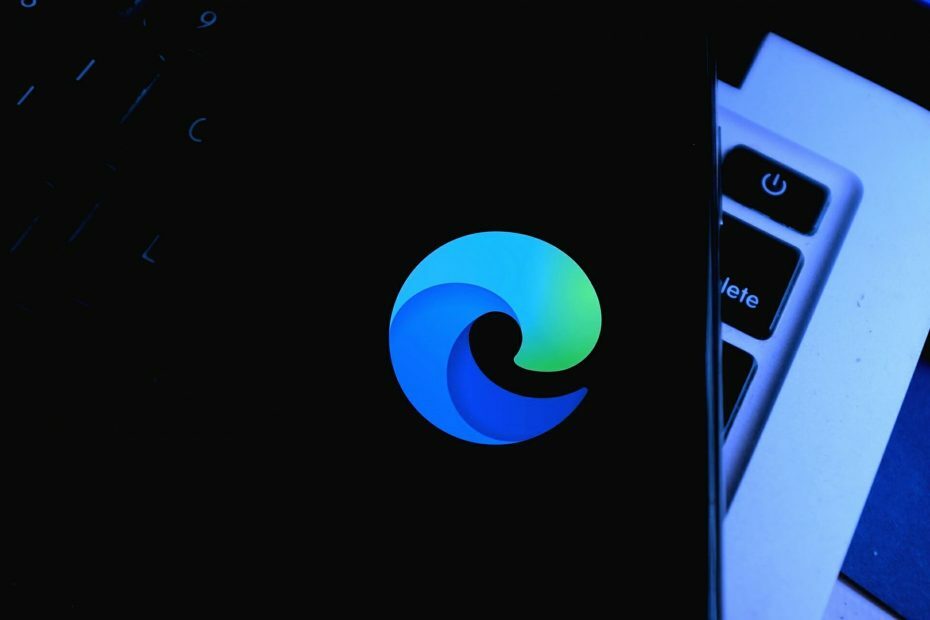
Je verdient een betere browser! 350 miljoen mensen gebruiken Opera dagelijks, een volwaardige navigatie-ervaring die wordt geleverd met verschillende ingebouwde pakketten, een hoger verbruik van bronnen en een geweldig ontwerp.Dit is wat Opera kan doen:
- Eenvoudige migratie: gebruik de Opera-assistent om bestaande gegevens, zoals bladwijzers, wachtwoorden, enz. over te zetten.
- Optimaliseer het gebruik van bronnen: uw RAM-geheugen wordt efficiënter gebruikt dan Chrome
- Verbeterde privacy: gratis en onbeperkt VPN geïntegreerd
- Geen advertenties: ingebouwde Ad Blocker versnelt het laden van pagina's en beschermt tegen datamining
- Opera downloaden
Microsoft bracht veel veranderingen met Windows 10, en een van de grootste veranderingen is een nieuwe browser Rand genoemd.
Hoewel Microsoft Edge een geweldige browser is, meldden sommige gebruikers dat Microsoft Edge onmiddellijk na het openen sluit.
Hier zijn nog enkele voorbeelden van dit probleem:
- Microsoft Edge opent en sluit onmiddellijk -Hoewel crashes meestal worden gevolgd door een foutmelding, is het mogelijk dat uw browser onmiddellijk na het openen sluit, zonder enige waarschuwing of foutmelding.
- Microsoft Edge blijft crashen – Wanneer Microsoft Edge crasht, zal het systeem u daar waarschijnlijk van op de hoogte stellen. Gebruik die foutmelding om te bepalen wat u vervolgens moet doen, of pas de oplossingen uit dit artikel één voor één toe.
- Microsoft Edge blijft bevriezen - Het bevriezingsprobleem zorgt ervoor dat uw browser actief blijft, maar u kunt in principe niets doen. Soms kun je het misschien niet eens sluiten.
- Microsoft Edge crasht na het openen van een tabblad – Hoewel we het hebben over de situatie waarin Edge direct na het openen sluit, kun je dezelfde oplossingen toepassen als de browser crasht na het openen van een tabblad.
Wat kan ik doen als Edge direct na opening sluit?
- Overweeg een andere browser te gebruiken
- Stel een aangepaste startpagina in
- Schakel Windows Firewall in
- Uw browsegeschiedenis verwijderen
- Bewerk het register
- Een nieuw gebruikersaccount maken
- PowerShell gebruiken
- Overschakelen naar een lokaal account
- De beveiligingsmachtigingen wijzigen
- Gebruik een speciaal schoonmaakhulpmiddel
- Reset het Nvidia Optimus-configuratiescherm
- Installeer de laatste updates
1. Overweeg een andere browser te gebruiken

Voordat u zich toelegt op de vele oplossingen die hieronder worden genoemd, moet u zich afvragen of het eenvoudiger is om gewoon naar een andere browser over te schakelen.
Als je van Microsoft Edge houdt vanwege de op Chromium gebaseerde build, dan raden we je aan om nog een andere op Chromium gebaseerde browser te proberen: Opera.
Opera is extreem strak en modern en heeft een heel arsenaal aan tools in huis die het tot een ideale browser maken, zoals een add-blocker of een VPN.
Al die tools maken de browser echter helemaal niet traag. Je zult er zelfs versteld van staan hoe weinig impact het heeft, zelfs als er meerdere tabbladen tegelijk zijn geopend.

Opera
Geniet van razendsnel browsen zonder overbelasting van het systeem, allemaal dankzij deze geweldige op Chromium gebaseerde browser.
2. Stel een aangepaste startpagina in
- Begin Microsoft Edge.
- Klik op de Menuknop in de rechterbovenhoek en kies Instellingen.
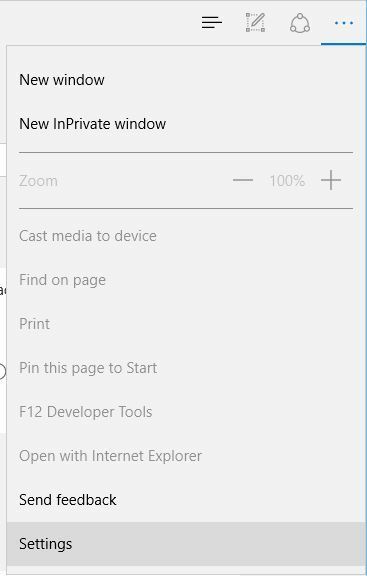
- Onder Openen met sectie selecteren Een specifieke pagina of pagina's, selecteer Op maat uit het menu en voer het webadres van uw nieuwe startpagina in.
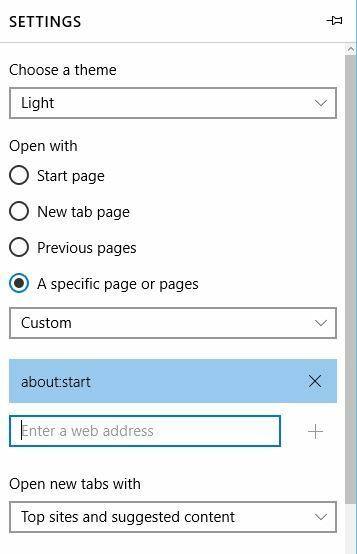
- Nadat u dat hebt gedaan, sluit u Edge, schakelt u uw internetverbinding in en controleert u of het probleem is opgelost.
Volgens gebruikers kunt u problemen met Microsoft Edge eenvoudig oplossen door de startpagina te wijzigen. Om dat te doen, moet u mogelijk eerst uw internetverbinding uitschakelen of uw Ethernet kabel.
3. Schakel Windows Firewall in
- druk de Windows-toets + S en ga naar binnen firewall.
- Selecteer Windows Firewall uit de lijst met resultaten.
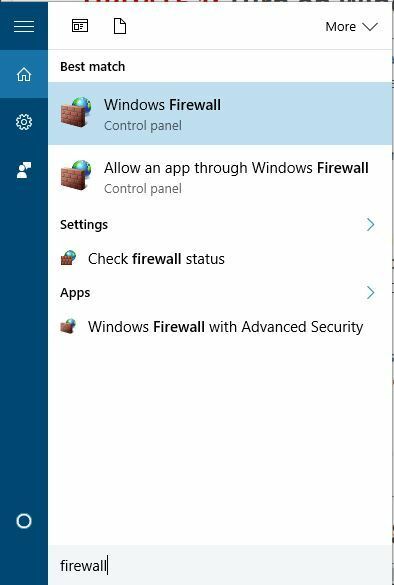
- Wanneer Windows Firewall venster opent, klik op Windows Firewall in- of uitschakelen.
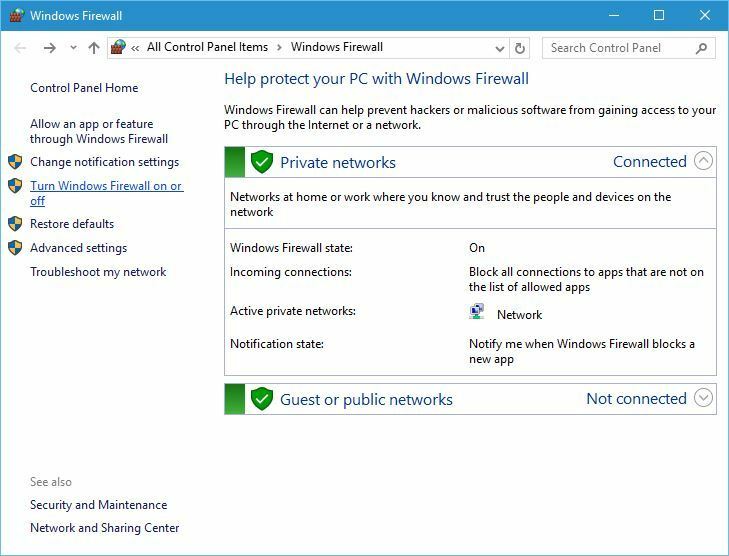
- Selecteer Windows Firewall inschakelen voor beide Prive netwerk instellingen en Openbaar netwerkinstellingen.
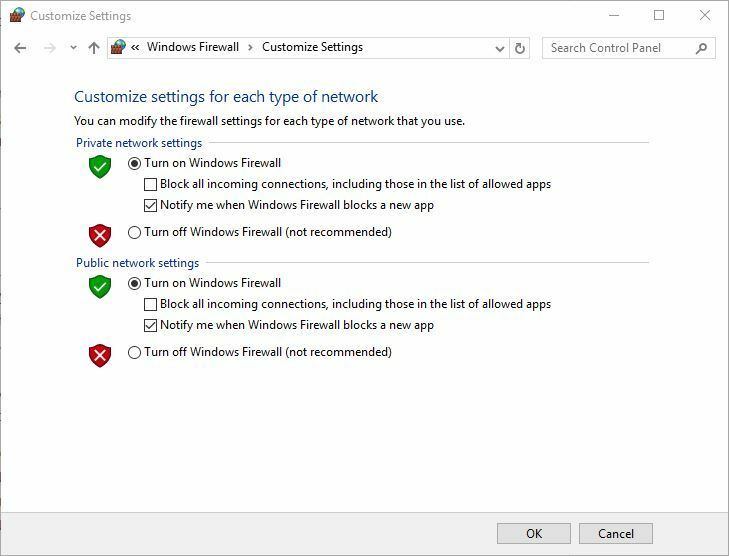
- Klik OK om wijzigingen op te slaan.
Gebruik maken van een firewall is belangrijk voor uw online veiligheid, vooral als u wilt voorkomen dat ongeautoriseerde software toegang krijgt tot internet.
Over firewall gesproken, gebruikers beweren dat Windows Firewall mogelijk de oorzaak van dit probleem is, en om het probleem op te lossen, moet u de Windows Firewall weer inschakelen.
4. Uw browsegeschiedenis verwijderen
- Klik Meer knop in de rechterbovenhoek en kies Instellingen uit de menukaart.
- Ga nu naar de Browsergeschiedenis verwijderen sectie en klik op de Kies wat je wilt wissen knop.
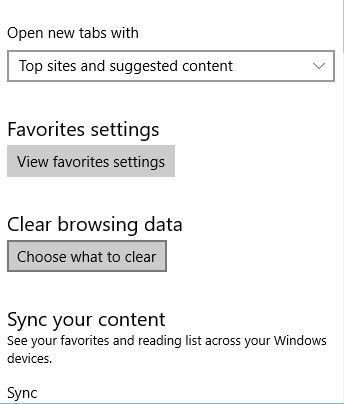
- Selecteer Browsegeschiedenis, Cookies en opgeslagen websitegegevens, Gegevens en bestanden in cache en klik op de Doorzichtig knop.
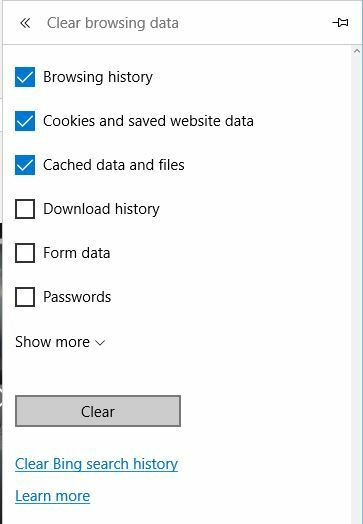
- Nadat u uw browsegeschiedenis en cache hebt gewist, start u Edge opnieuw en controleert u of het probleem is opgelost.
Er zijn maar weinig gebruikers die beweren dat u het probleem met Microsoft Edge eenvoudig kunt oplossen door uw browsergeschiedenis te verwijderen.
5. Bewerk het register
- druk de Windows-toets + R en ga naar binnen regedit.
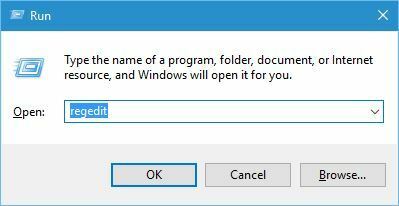
- Wanneer de Register-editor wordt geopend, navigeert u in het linkerdeelvenster naar deze sleutel:
HKEY_CURRENT_USER\Software\Classes\Local\Settings\Software\Microsoft\Windows\CurrentVersion\AppContainer\Storage\microsoft.microsoftedge_8wekyb3d8bbwe - Klik met de rechtermuisknop op deze toets en kies Rechten.
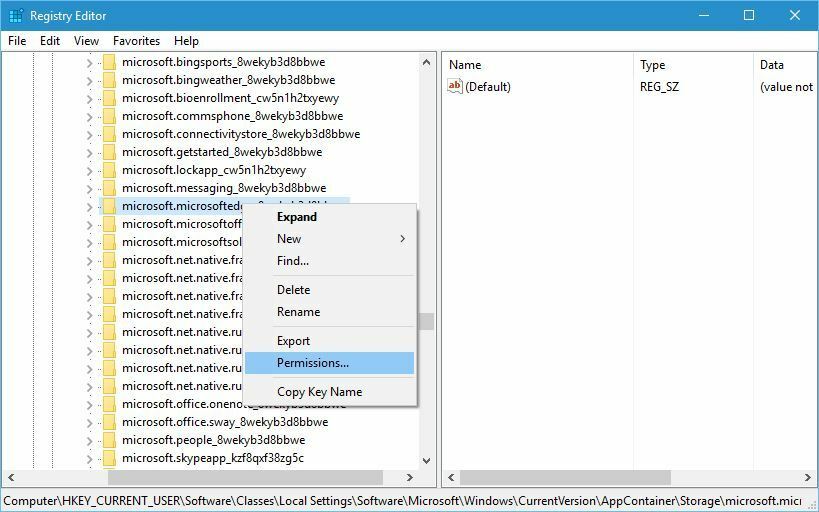
- In Groeps- of gebruikersnamen selecteer Account onbekend (S-1-15-3-3624051433…) en check Volledige controle in Toestaan kolom.
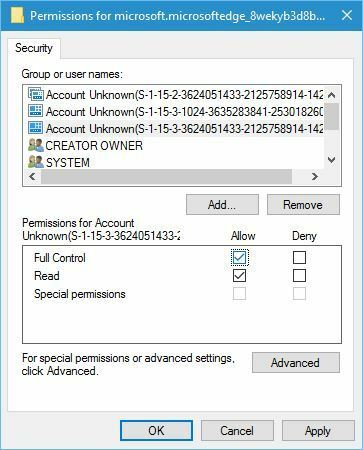
- Klik Van toepassing zijn en OK om wijzigingen op te slaan.
Het wijzigen van het register is enigszins een geavanceerde procedure, en soms kan het bewerken van het register bepaalde problemen met uw besturingssysteem veroorzaken, dus wees extra voorzichtig bij het bewerken van het register.
Misschien wilt u zelfs een back-up van uw register maken, zodat u deze gemakkelijk kunt herstellen voor het geval er iets misgaat.
6. Een nieuw gebruikersaccount maken
- Start de Instellingen-app en ga naar rekeningen sectie.
- Ga naar Familie en andere gebruikers tabblad en klik op Voeg iemand anders toe aan deze pc.
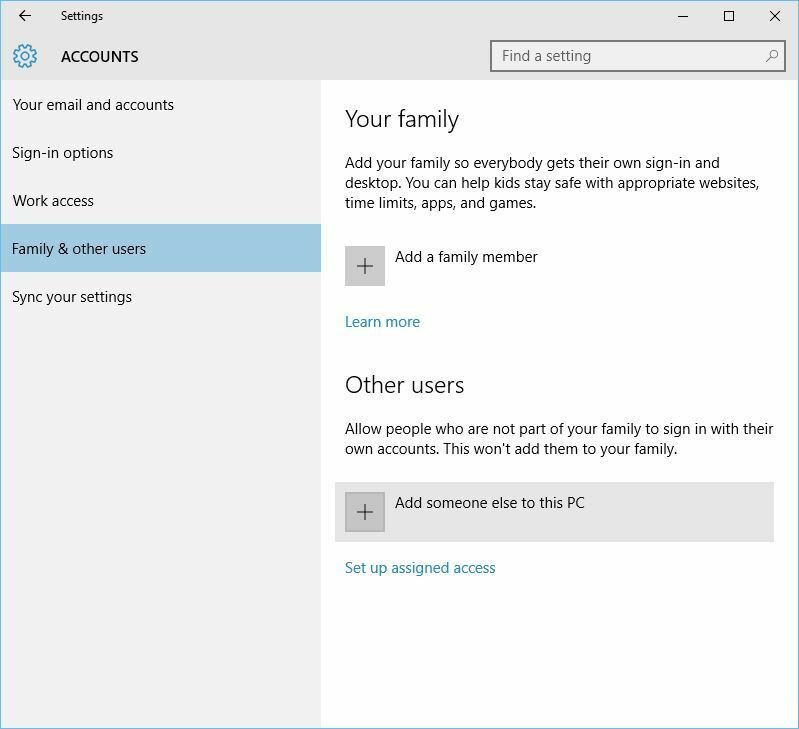
- Klik op Ik heb de inloggegevens van deze persoon niet.
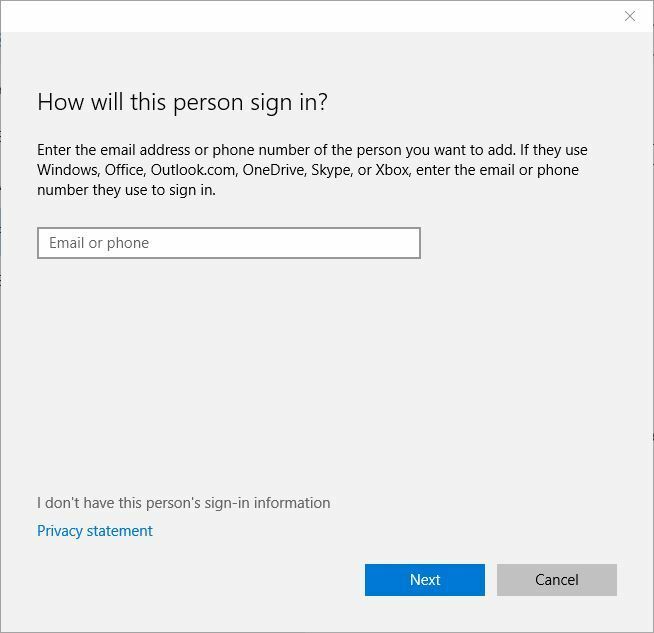
- Klik Voeg een gebruiker toe zonder een Microsoft account.
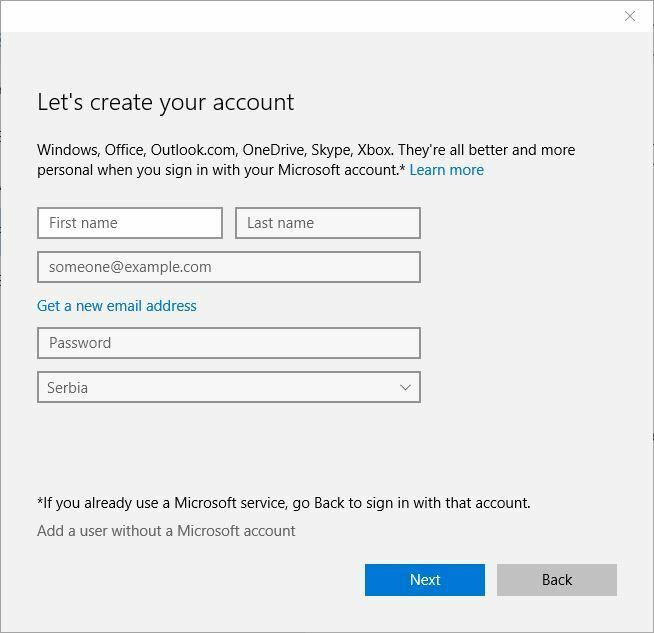
- Voer de gebruikersnaam (en wachtwoord) van het nieuwe account in en klik op De volgende knop.

Nadat u een nieuw gebruikersaccount hebt gemaakt, schakelt u ernaar over. Als Microsoft Edge probleemloos werkt met het nieuwe account, wilt u misschien uw persoonlijke bestanden naar dit nieuwe account verplaatsen en het als uw hoofdaccount gebruiken.
7. PowerShell gebruiken
- druk de Windows-toets + R, voer in %localappdata%en druk op Voer in.
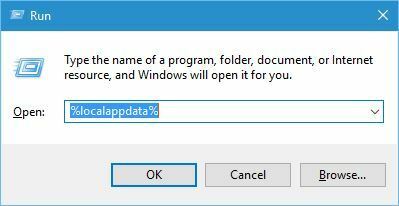
- Ga naar Pakketjes map en verwijder de volgende map eruit:
Microsoft. MicrosoftEdge_8wekyb3d8bbwe
- Start nu de PowerShell als beheerder.
- druk de Windows-toets + S, en voer in powershell.
- Klik met de rechtermuisknop PowerShell uit de lijst met resultaten en selecteer Als administrator uitvoeren.
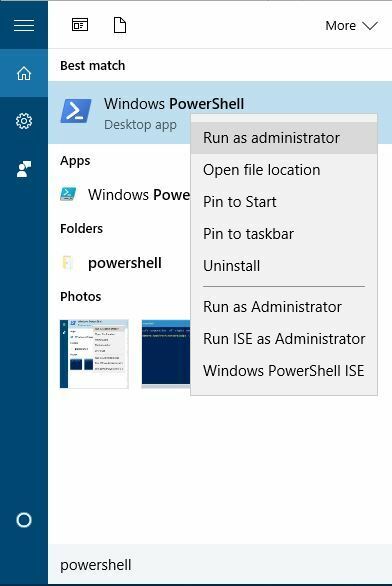
- Wanneer PowerShell wordt geopend, voert u deze regel in en drukt u op Enter:
Get-AppXPackage -AllUsers -Naam Microsoft. MicrosoftEdge |Foreach {Add-AppxPackage -DisableDevelopmentMode -Register "$($_.InstallLocation) AppXManifest.xml" -Verbose}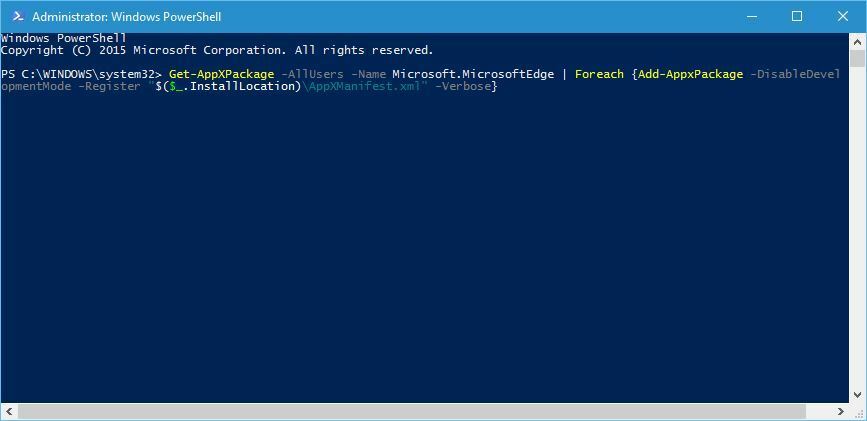
- Sluit PowerShell en start uw pc opnieuw op.
Nadat uw pc opnieuw is opgestart, controleert u of het probleem is opgelost. Volgens gebruikers kunt u dit probleem oplossen door de Microsoft Edge-map uit uw AppData-map te verwijderen.
Voer een systeemscan uit om mogelijke fouten te ontdekken

Download herstel
PC-reparatietool

Klik Start scan om Windows-problemen te vinden.

Klik Repareer alles om problemen met gepatenteerde technologieën op te lossen.
Voer een pc-scan uit met Restoro Repair Tool om fouten te vinden die beveiligingsproblemen en vertragingen veroorzaken. Nadat de scan is voltooid, vervangt het reparatieproces beschadigde bestanden door nieuwe Windows-bestanden en -componenten.
We moeten vermelden dat PowerShell een krachtig hulpmiddel is dat stabiliteitsproblemen kan veroorzaken als u het niet goed gebruikt, daarom wilt u misschien een systeemherstelpunt maken voordat u deze oplossing uitprobeert.
8. Overschakelen naar een lokaal account
- Open de app Instellingen en ga naar rekeningen sectie.
- Ga naar de Uw e-mail en accounts tabblad en klik op Log in plaats daarvan in met een lokaal account.
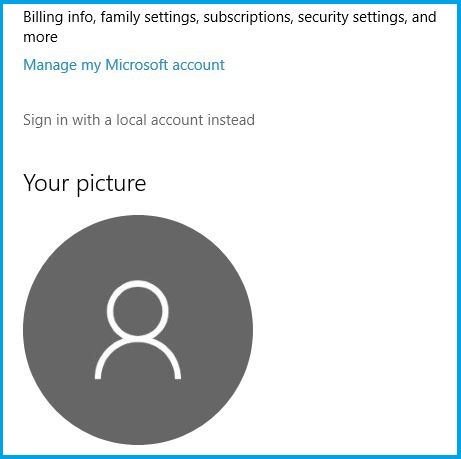
- Voer uw huidige Microsoft-account in wachtwoord en klik De volgende.
- Voer nu uw gewenste gebruikersnaam en wachtwoord in en klik op De volgende.
- Nadat u klaar bent, klikt u op Afmelden en afronden knop.
Gebruikers beweren dat u problemen met Microsoft Edge eenvoudig kunt oplossen door een lokaal Windows 10-account te gebruiken.
Het gebruik van een Microsoft-account om in te loggen heeft bepaalde voordelen, zoals het synchroniseren van uw wachtwoorden en instellingen, maar om dit probleem op te lossen, moet u mogelijk overschakelen naar een lokaal account.
Na het overschakelen naar een lokaal account zou Microsoft Edge zonder problemen weer moeten werken. Houd er rekening mee dat u desgewenst eenvoudig terug kunt schakelen naar een Microsoft-account.
9. De beveiligingsmachtigingen wijzigen
- Open de AppDataLokaal map.
- Voor meer instructies over hoe u dit kunt doen, raadpleegt u stap 1 van oplossing 6.
- Ga naar de Microsoft Windows map.
- Zoek de WER map, klik er met de rechtermuisknop op en kies Eigendommen.

- Zoek de WER map, klik er met de rechtermuisknop op en kies Eigendommen.
- Ga naar Veiligheid tabblad en klik op de Bewerk knop.
- Selecteer de TOEPASSINGSPAKKETTEN: gebruiker en controleer Lezen en uitvoeren, Mapinhoud weergeven en Lezen opties in de Toestaan kolom.
- Klik Van toepassing zijn en OK om wijzigingen op te slaan.
Volgens gebruikers wordt Microsoft Edge gesloten omdat de WER-map niet de benodigde machtigingen heeft.
10. Gebruik CCleaner 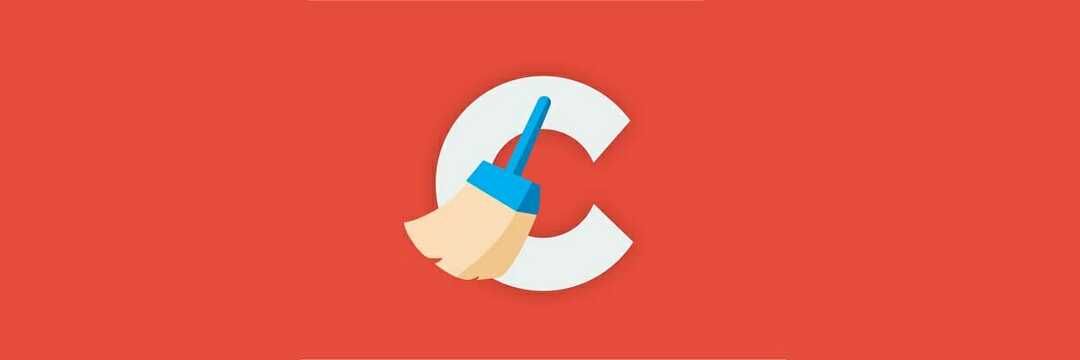
Dit probleem kan worden veroorzaakt door tijdelijke bestanden in de cache en om dit probleem op te lossen, moet u die bestanden verwijderen. Een van de snelste manieren om dit te doen, is door te downloaden en uit te voeren CCleaner, dus misschien wil je dat proberen.
Gebruikers meldden dat na het gebruik van de CCleaner en het verwijderen van de tijdelijke bestanden het probleem met Microsoft Edge was opgelost.
Natuurlijk is CCleaner niet geweldig voor het oplossen van incidentele Edge-problemen, het is een geweldig hulpmiddel om te hebben in geval van Windows 10-fouten.
Het zorgt hiervoor door ontbrekende of registers en DLL's te vervangen en te repareren, waardoor uw systeem reageert alsof het gloednieuw is.
⇒ CCleaner downloaden
11. Reset het Nvidia Optimus-configuratiescherm

Gebruikers hebben gemeld dat dit probleem kan worden veroorzaakt door uw Nvidia Optimus Controlepaneel instellingen.
Het lijkt erop dat Edge niet goed werkt met speciale Nvidia grafische kaarten, daarom moet je Optimus Control Center gebruiken en Edge instellen om in plaats daarvan je geïntegreerde grafische kaart te gebruiken.
Als alternatief kunt u de instellingen van het Optimus-configuratiescherm gewoon terugzetten naar de standaardinstellingen.
12. Installeer de laatste updates
Soms kunt u problemen met veel toepassingen eenvoudig oplossen door de nieuwste Windows 10-updates te installeren.
Veel van deze updates lossen zowel hardware- als softwareproblemen op, dus zorg ervoor dat u Windows Update en download regelmatig de laatste updates.
Als Microsoft Edge onmiddellijk sluit na het openen op uw pc, kan dat een groot probleem zijn, maar hopelijk is het u gelukt om het op te lossen na het gebruik van een van onze oplossingen.
 Nog steeds problemen?Repareer ze met deze tool:
Nog steeds problemen?Repareer ze met deze tool:
- Download deze pc-reparatietool goed beoordeeld op TrustPilot.com (download begint op deze pagina).
- Klik Start scan om Windows-problemen te vinden die pc-problemen kunnen veroorzaken.
- Klik Repareer alles om problemen met gepatenteerde technologieën op te lossen (Exclusieve korting voor onze lezers).
Restoro is gedownload door 0 lezers deze maand.

![Kan niet inloggen of wachtwoord opnieuw instellen voor Discord in browser [opgelost]](/f/bf3128b11ea1a074e678958ccc22bd19.png?width=300&height=460)
![Puffin-browser maakt geen verbinding met netwerk [3 veilige oplossingen]](/f/62405d27be9ddf8c96dd1319edf121f7.png?width=300&height=460)